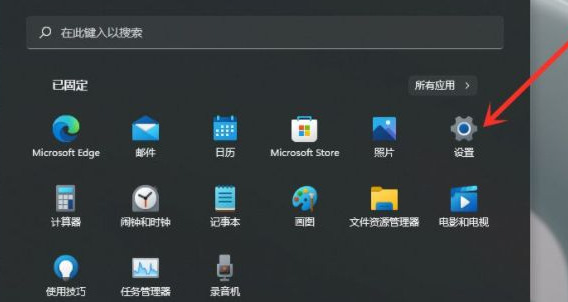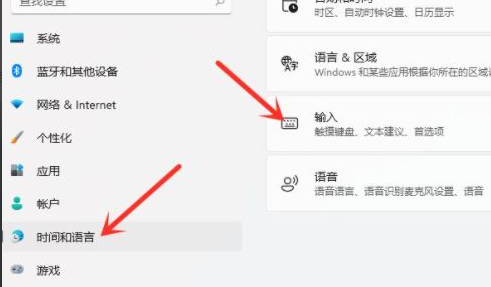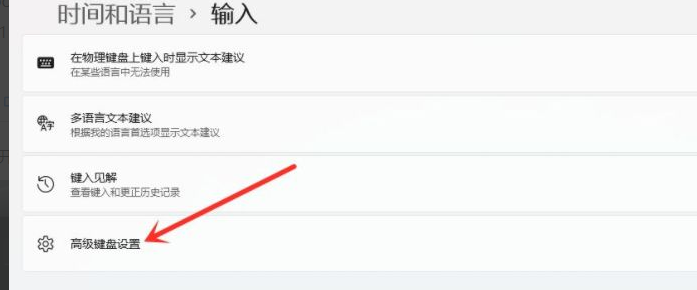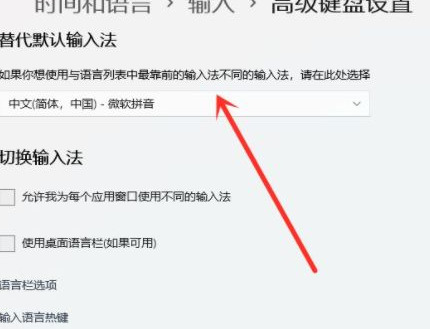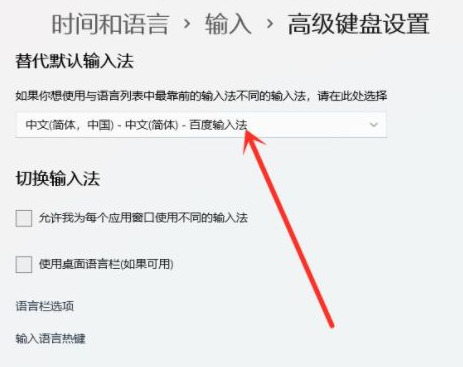win11系统怎么设置默认输入法?win11默认输入法怎么设置
我们用的win11系统自带了微软的输入法程序,有些人喜欢用自己常用的输入法,但是每次都要换好几次,想问怎么设置成默认输入法。这个问题在本期的win11教程里会教大家,接下来我们一起看看具体怎么做吧!
win11默认输入法怎么设置
1、打开开始菜单,点击【设置】进入win11设置界面。
2、选择【时间和语言】,然后点击【输入】选项。
3、进入【输入】界面,点击【高级键盘设置】。
4、进入【高级键盘设置】界面,点击顶部的下拉选框,即可选择你想要的默认输入法了。
5、然后默认输入法就设置好了。
相关文章
- win11系统出现IT管理员已限制对此应用的某些区域访问怎么解决
- win11系统关闭了文件复选框仍然显示怎么解决?
- win11系统时间老是不准确怎么办?win11电脑时间经常不准确解决方法
- win11系统下载软件提示信任问题怎么解决?
- win11不支持vmware虚拟机映射怎么解决?
- win11电脑开机就死机怎么办?win11开机就死机解决方法
- win11重命名文件就卡住怎么办?win11重命名文件就卡住详解
- Win11笔记本外放没有声音怎么办?Win11笔记本外放没有声音问题解析
- win11设置虚拟内存后卡死怎么办?win11设置虚拟内存后卡死问题解析
- win11声音忽大忽小怎么解决?win11声音忽大忽小怎么解决方法
- win11无法修改系统语言怎么办?win11系统语言修改不了解决方法
- win11系统所有快捷键都无法使用怎么解决?
- Win11用摄像头录像没声音怎么办?Win11用摄像头录像没声音详解
- win11系统自带录屏功能怎么开启?
- win11系统右键反应慢怎么解决?win11提升右键反应速度教程
- win11硬盘读写速度慢怎么办?win11系统优化硬盘读写速度教程